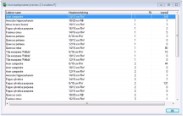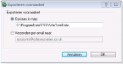Om voorraad te kunnen tellen op een tablet, moet de voorraad met behulp van een voorraadset vanuit de hoofddatabase overgezet worden naar de tablet. Een voorraadset wordt gekoppeld aan een opnamemedewerker. De voorraadset kan dan ook alleen door die medewerker op de tablet geteld worden.
Open in WinTree Bedrijfsadministratie het menu Assortiment -> Voorraadopname -> Actuele voorraadopname om een nieuwe set aan te maken.
Voordat dit de eerste keer gedaan wordt, dienen de eigenschappen van het scherm, welke invloed hebben op de telling op de tablet, ingesteld te worden. Klik in het lege scherm op de rechter muisknop en kies de optie 'Eigenschappen'.
Het geopende scherm heeft drie tabbladen.
De volgende eigenschappen kunnen ingesteld worden:
| Afzonderlijke tellingsregels per gebruikte partij kwaliteit | Vink deze checkbox aan als voor iedere voorraadpartij ook aparte regels met alle gebruikte kwaliteiten aan de set toegevoegd moet worden. Als in de voorraad partijen aanwezig zijn met bijvoorbeeld 5 verschillende kwaliteiten (letters of cijfers) dan krijgt iedere regel in de set 5 extra regels. |
| Indelingen verwijderen bij gewijzigd partij stadium | Vink deze checkbox aan als na het inlezen van de getelde voorraad de indelingen van de getelde partijen moet worden verwijderd als het stadium van de partij bij het tellen is aangepast. |
| Indelingen verwijderen na telling indien niet volledig ingedeeld | Indien na het tellen een verkoopregel niet meer volledig is ingedeeld wordt het restant wat nog ingedeeld was ook verwijderd. |
| Getelde aantallen vullen met aanwezige aantallen bij aanmaak | Hiermee wordt het te tellen aantal gevuld met het aanwezige aantal van de partij. |
| Alleen de plantmaten uit het assortiment | Selecteer deze optie als bij het kopiëren van een regel in het voorraadtel-programma alleen de plantmaten getoond worden waarvoor artikelen in het assortiment aanwezig zijn. Tijdens het tellen kunnen dus geen nieuwe artikelen samengesteld worden. |
| Alle plantmaten | Selecteer deze optie als tijdens het tellen nieuwe artikelen samengesteld mogen worden. |
Voer hier het standaard pad in dat bij het importeren gebruikt wordt. Ook de standaardmap in Microsoft Outlook kan hier ingesteld worden. Om het opzoeken van de juiste e-mail te versnellen kan tevens het aantal dagen dat teruggekeken moet worden, ingesteld worden.
Deze eigenschappen worden zowel voor de import van een te tellen set als voor de getelde sets gebruikt.
Voer hier het standaard pad in dat bij het exporteren gebruikt wordt. Tevens kan het standaard e-mailadres voor het exporteren ingesteld worden. Deze eigenschappen worden zowel bij het exporteren van te tellen sets als van getelde sets gebruikt.
Sluit na het invoeren van de eigenschappen het scherm met [OK] af.
Klik knop [Toevoegen] om een nieuwe set aan te maken. De nieuwe set krijgt automatisch een volgnummer. Voer een duidelijke omschrijving van de set is. De set heeft 4 selectie criteria waarop geselecteerd kan worden:
| Locatie | Selecteer met behulp van de dropdownlijst de juiste locatie. Kies ook een locatie in het tweede veld als een reeks locaties in de set opgenomen moet worden. |
| Rij | Vul hier een 'van - tot en met' selectie in van rijnummers. |
| Leverancier | Vul hier het leveranciersnummer in waarop geselecteerd moet worden. Gebruik het 'tot en met' veld om een reeks leveranciers te selecteren. |
| Plantvolgnummer | Vul hier een plantvolgnummer reeks in als specifieke planten in de opname set opgenomen moeten worden. |
LET OP: hoe meer selectiecriteria ingegeven worden, hoe minder voorraadregels in de set opgenomen worden.
Na het invoeren van de selectie dienen de volgende drie standaardwaarden voor de set ingegeven worden:
| Stadium nieuwe partijen | Selecteer met de dropdownlijst het voorkeur stadium van partijen die bij het tellen toegevoegd worden. |
| Opname medewerker | Selecteer met de dropdownlijst de medewerker die de telling gaat uitvoeren. |
| Aantal groeimaten | Voer hier het aantal groeimaten die maximaal gebruikt kan worden in. |
In het kader Status worden de verschillende data en tijden getoond waarop de diverse acties met de set zijn uitgevoerd. De datum 'Nulstelling' wordt niet gebruikt.
Klik na het ingeven van de juiste selectie op [Aanmaken opnameset]. De set wordt op basis van de selectie gevuld met de voorraadpartijen. Het aanmaken van de set kan, afhankelijk van de hoeveelheid partijen op de selecteerde locaties, enige tijd duren.
Na het aanmaken wordt het resultaat in een pop-upscherm getoond.
Regels kunnen niet verwijderd worden. Worden verkeerde regels getoond dan moet de selectie aangepast worden. Klik na het aanpassen van de selectie weer op [Aanmaken opnameset] om de set opnieuw te vullen. Ook volledig uitgeleverde parijen (aantal = 0) worden in de set getoond. Als de set is aangemaakt met een aantal groeimaten dan worden deze partijen ook in het scherm getoond (aantal is dan ook 0). De sortering in het scherm is op rijnummer, plantvolgnummer, maatvolgnummer.
Sluit het scherm met [OK].
Nadat de set is aangemaakt kan deze geëxporteerd worden. Klik hiervoor op [Exporteren set].
Maak in het geopende scherm een keuze tussen 'Opslaan in map' of 'Verzenden per e-mail'. De getoonde voorkeurwaarde komt uit de eigenschappen van het scherm. Zowel de voorkeurwaarde van de bestandslocatie als het e-mailadres kunnen hier aangepast worden.
Tijdens het exporteren wordt de opnameset én de stambestanden geëxporteerd.
Wordt de opnameset opgeslagen dan zal na het exporteren een pop-upscherm getoond worden waarin het pad getoond wordt waar de bestanden opgeslagen zijn.
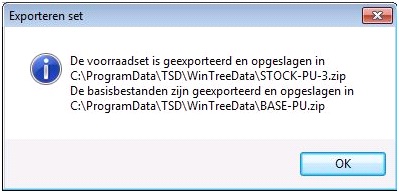
Is de opnameset per e-mail verstuurd dan wordt dit na voltooien ook gemeld door middel van een pop-upscherm.







 Eigenschappen
Eigenschappen


 Tabblad "Algemeen"
Tabblad "Algemeen"